戴尔-墨盒-加墨.
墨盒加墨操作的九大注意事项

墨盒加墨操作的九⼤注意事项现在市场上有许多类型的墨盒在使⽤完原装墨盒后,都允许重新灌装其他墨⽔来继续使⽤,⽤户可以按照操作说明,来从墨盒的原始罐墨孔、通⽓孔罐墨,也可以在原装墨盒上钻孔罐墨;不过要想成功罐墨的话,必须要注意下⾯⼏个操作事项:墨盒加墨的操作注意事项1:确保被填充的墨盒是完整⽆缺的;⽬前市场上很少出现墨盒使⽤被损坏的现象,不过⽤户在重新对原装墨盒进⾏灌装墨⽔时,⼀定要学会检验墨盒的完整性;具体的检验⽅法是,要是在底部灌装墨⽔时,发现有很⼤的阻⼒或者出现漏墨现象时,就说明墨盒很有可能被损坏了,以后⼤家就不能对损坏的墨盒进⾏灌装墨⽔了。
墨盒加墨的操作注意事项2:要尽量使⽤⾼质量的原装墨⽔来灌装,要是⽤户购买了这些假墨⽔后,不但使⽤效果不好,⽽且还能损坏喷墨打印机。
因此⼤家在购买墨谁时,如果真想买喷墨打印机的原装墨⽔,劝你最好到对应品牌打印机的维修中⼼去买,保证是真的。
如果万⼀真出了问题,维修中⼼也有办法帮你解决。
墨盒加墨的操作注意事项3:在重新灌装墨⽔之前,应该将原先的墨盒彻底清洗⼲净,不然的话会发⽣⼆种不同的墨⽔混⽤⽽产⽣化学反应,造成堵头等故障。
许多⽤户常常⽤打印机⾃带的清洗墨盒的程序来清洗,其实这种操作不但费时,⽽且清洗的也不够⼲净;正确的操作⽅法为:在第⼀次加墨时,拔开三个加墨孔的活塞,找⼀⽀注射器,将纯清⽔注⼊墨盒,尽量不要让⽔溢出来,然后⽤⼿抓住整个墨盒,并使加墨孔向上,轻轻地摇动⼏下,以使残余的墨⽔充分溶解在加进去的清⽔中;要是在摇动时⽤⼒过⼤可能会令⾥⾯的液体溢出,这时要及时⽤纸⼱或布擦⼲,以免其扩散渗⼊到线路板中造成硬件故障,接着再⽤注射器将墨盒中的混合液体抽⼲净,如此反复操作⼏次,直到看见所抽出的液体颜⾊很浅才⽤打印机⾃带的清洗墨盒的程序来清洗。
墨盒加墨的操作注意事项4:给墨盒灌装墨⽔时,⼀定要适量;不少⽤户感觉到给墨盒灌装墨⽔,操作⽐较烦琐,为了图省事,许多⼈要么不给墨盒罐墨,要罐就是满满的;其实要是罐墨超量的话,不仅会导致墨盒在使⽤中出现漏墨的现象,⽽且从墨盒中漏出来的墨⽔很有可能弄湿打印机内部的元件,从⽽可能造成打印机短路甚⾄损坏打印机!要是⼀不⼩⼼给墨盒灌注了过量的墨⽔的话,⼀定要及时⽤⼀些软纸或者其他棉布来轻吸墨盒以及喷头,将多余的墨⽔吸收⼲净,不过⼤家千万不能⽤软纸或者其他棉布来回擦拭打印机的喷头。
墨盒的墨水灌装技巧
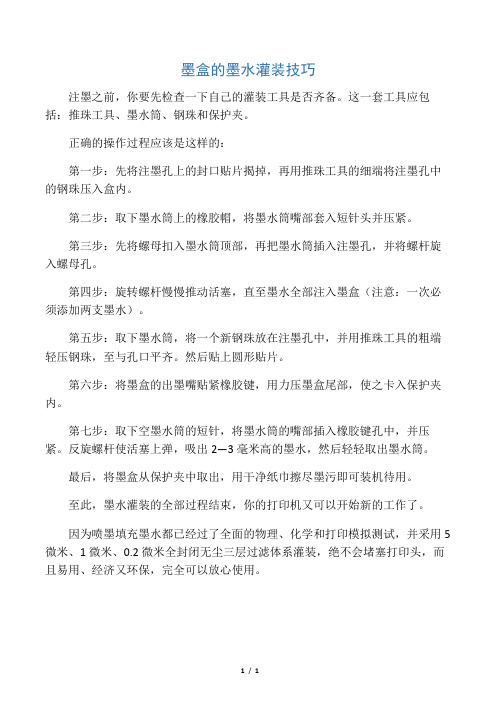
墨盒的墨水灌装技巧
注墨之前,你要先检查一下自己的灌装工具是否齐备。
这一套工具应包括:推珠工具、墨水筒、钢珠和保护夹。
正确的操作过程应该是这样的:
第一步:先将注墨孔上的封口贴片揭掉,再用推珠工具的细端将注墨孔中的钢珠压入盒内。
第二步:取下墨水筒上的橡胶帽,将墨水筒嘴部套入短针头并压紧。
第三步:先将螺母扣入墨水筒顶部,再把墨水筒插入注墨孔,并将螺杆旋入螺母孔。
第四步:旋转螺杆慢慢推动活塞,直至墨水全部注入墨盒(注意:一次必须添加两支墨水)。
第五步:取下墨水筒,将一个新钢珠放在注墨孔中,并用推珠工具的粗端轻压钢珠,至与孔口平齐。
然后贴上圆形贴片。
第六步:将墨盒的出墨嘴贴紧橡胶键,用力压墨盒尾部,使之卡入保护夹内。
第七步:取下空墨水筒的短针,将墨水筒的嘴部插入橡胶键孔中,并压紧。
反旋螺杆使活塞上弹,吸出2—3毫米高的墨水,然后轻轻取出墨水筒。
最后,将墨盒从保护夹中取出,用干净纸巾擦尽墨污即可装机待用。
至此,墨水灌装的全部过程结束,你的打印机又可以开始新的工作了。
因为喷墨填充墨水都已经过了全面的物理、化学和打印模拟测试,并采用5微米、1微米、0.2微米全封闭无尘三层过滤体系灌装,绝不会堵塞打印头,而且易用、经济又环保,完全可以放心使用。
1/ 1。
打印机加墨(附注意事项)
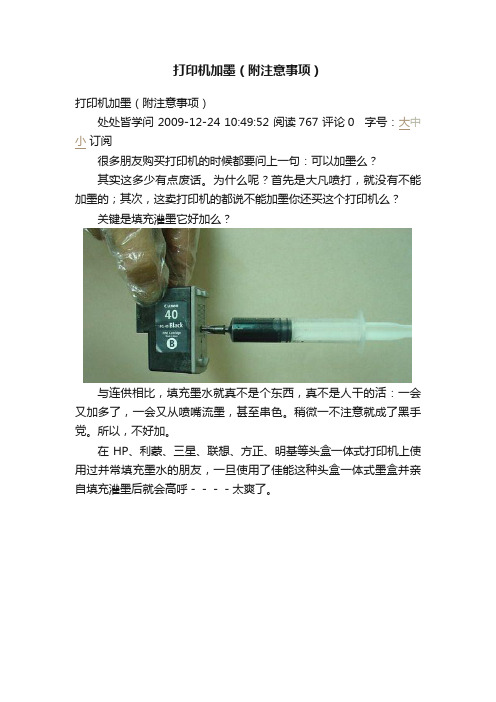
打印机加墨(附注意事项)打印机加墨(附注意事项)处处皆学问 2009-12-24 10:49:52 阅读767 评论0 字号:大中小订阅很多朋友购买打印机的时候都要问上一句:可以加墨么?其实这多少有点废话。
为什么呢?首先是大凡喷打,就没有不能加墨的;其次,这卖打印机的都说不能加墨你还买这个打印机么?关键是填充灌墨它好加么?与连供相比,填充墨水就真不是个东西,真不是人干的活:一会又加多了,一会又从喷嘴流墨,甚至串色。
稍微一不注意就成了黑手党。
所以,不好加。
在HP、利蒙、三星、联想、方正、明基等头盒一体式打印机上使用过并常填充墨水的朋友,一旦使用了佳能这种头盒一体式墨盒并亲自填充灌墨后就会高呼----太爽了。
一、墨盒的基本结构。
这里说墨盒的基本结构,其实主要是从填充墨水这个角度去分析它。
1、40号(50号)黑色墨盒。
黑色墨盒只有一个颜色,那么佳能的这个墨盒到底是个什么样的呢?我们先把墨盒上面的贴纸撕开看看。
认真看看黑色墨盒上面的贴纸撕掉后能够看到的通气孔、通气暗槽那么如果我们把墨盒上盖撬开,那么就可以看到墨盒中其实就是一块海绵,墨盒下面有过滤网,过滤网下面的通道连接到喷嘴。
2、41号(51号)彩色墨盒。
彩色墨盒既然三色,那么远比黑色要复杂一些,我们也还是来看看它的具体结构。
我们还是把墨盒盖子撬开,看到的就是这样的3格,每格装一个颜色的墨水打印机如何加墨使用(二)黑色墨盒只有1色,乱加都不会加错也不会串色,但是彩色墨盒就要注意,特别要掌握好的是它的颜色分布,左下是兰色,右下是黄色,上面是红色。
二、墨盒填充的基本方法看了上面的图片,特别是墨盒上盖各色的通气孔具体位置,那么,如果认真用手在墨盒上面摸,不用撕掉贴纸就可以找到墨盒每个颜色的通气孔,如果用最细的针头就可以刺穿,那么能否就这样用注射器推入墨水呢?从实际填充墨水来看,直接用小针头注射墨水-----------那是不行滴。
为什么呢?原因也简单,你加入了多少墨水就要排出多少空气,就这么大一个针眼,空气难于排出,排不出空气,那么墨盒就会给你耍赖:你加多少墨水它就给你吐出多少墨水。
戴尔 V305 打印机 用户手册说明书
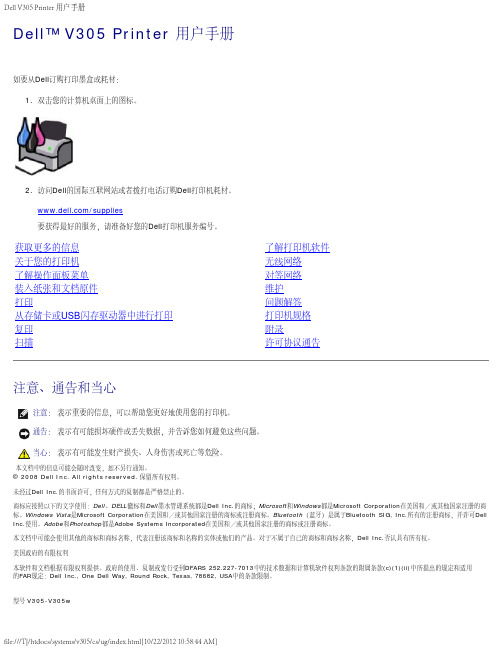
通告:当心:2008年3月 SRV FX705 Rev. A00扫描、复印、以及使用各种工具满足您的打印需求。
选择复印的数量和质量。
预览您希望打印、扫描或复印的图像。
管理数码照片相册中的照片。
通过电子邮件发送扫描的文档和照片。
查看墨水量。
在网上订购耗材。
如要打开Dell Imaging Toolbox:1. Windows Vista™:a. 单击“®所有程序”。
b. 单击“Dell打印机”。
c. 单击“Dell V305”。
Windows® XP和Windows 2000:单击“开始®程序或所有程序®Dell打印机®Dell V305”。
2. 单击“Dell Imaging Toolbox”。
Dell Imaging Toolbox对话框将会出现。
Dell Imaging Toolbox的“首页”界面中主要包括以下部分:在此区域中:单击:您可以:您的扫描仪扫描开始扫描作业。
选择将扫描的图像发送到哪个应用程序。
选择您要扫描的图像类型。
选择扫描的质量。
复印开始复印作业。
选择复印的数量和颜色。
选择复印的质量。
指定空白纸张尺寸。
指定要复印的文档原件的尺寸。
使您的复印结果较浅或较深(您也可以使用操作面板实现此功能)。
调整复印结果的大小。
照片我的照片相册管理照片相册中保存的照片。
打印保存的照片。
创建照片贺卡。
使用保存的照片制作海报。
将保存的照片附加到电子邮件中。
将保存的照片转换成PDF。
任务如要获取更多的信息,请单击Dell Imaging Toolbox 中的“帮助”图标。
使用打印首选项您可以根据所创建项目的类型,在打印首选项中改变相关的打印设置。
如要在打开文档的情况下打开打印首选项:1. 从应用程序中单击“文件®打印”。
“打印”对话框将会出现。
2. 单击“首选项”、“属性”、“选项”或“设置”(取决于您的应用程序或者操作系统)。
打印首选项界面将会出现。
打印机加墨怎么加
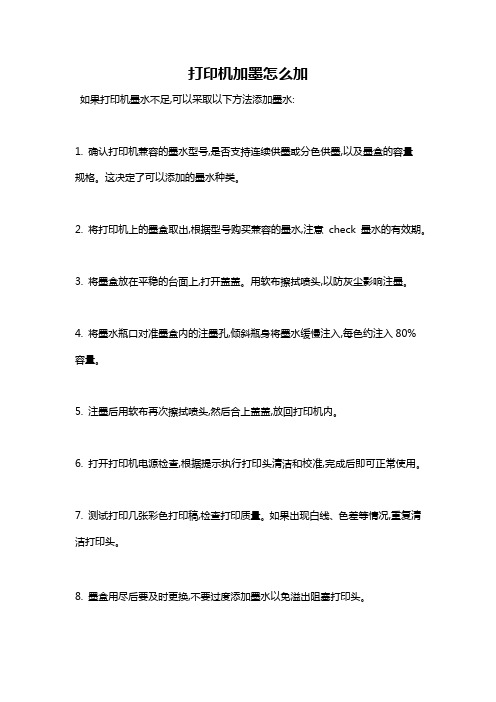
打印机加墨怎么加
如果打印机墨水不足,可以采取以下方法添加墨水:
1. 确认打印机兼容的墨水型号,是否支持连续供墨或分色供墨,以及墨盒的容量
规格。
这决定了可以添加的墨水种类。
2. 将打印机上的墨盒取出,根据型号购买兼容的墨水,注意check 墨水的有效期。
3. 将墨盒放在平稳的台面上,打开盖盖。
用软布擦拭喷头,以防灰尘影响注墨。
4. 将墨水瓶口对准墨盒内的注墨孔,倾斜瓶身将墨水缓慢注入,每色约注入80%容量。
5. 注墨后用软布再次擦拭喷头,然后合上盖盖,放回打印机内。
6. 打开打印机电源检查,根据提示执行打印头清洁和校准,完成后即可正常使用。
7. 测试打印几张彩色打印稿,检查打印质量。
如果出现白线、色差等情况,重复清洁打印头。
8. 墨盒用尽后要及时更换,不要过度添加墨水以免溢出阻塞打印头。
墨盒加墨水的注意事项

墨盒加墨水的注意事项1、把墨盒取出来,用手感觉一下重量2、把墨盒有字的一面朝上,用针管从墨盒的底部,即出墨口插入,缓和地注入墨水,最好用10 ML左右的针管,针管一定要插到顶,因为,墨盒中有个气阀,不顶开,加不进水的。
3、加满后,墨水会从顶部有字的那面渗出来,这时,针管要回抽一点,把冒出的水吸回来,残余的用纸擦拭掉。
4、加完后,在地上垫张纸,把墨盒底部朝下敲击30次左右,目的是为了排除加水时带入的空气。
5、加墨的次数越多,空气打入的也越多,所以尽量用大点针管,一次加完。
6、墨盒内部的墨水是由一块海绵吸住的,加过4-5次水后,海绵的吸力会下降,可加入的水量也会逐渐减少,所以,这时,墨盒已不能再加水了,如果要保证加水的效果更好些,次数更多些,可以这样。
7、用胶带封死有字的顶部8、用10ML以上的针管,从墨盒的底部插入,吸出盒中的墨及空气,直到墨盒吸瘪为止。
这样的目的是为了把海绵吸干,以便装入更多的水。
9、然后,再像1-4的动作一样,加入墨水直到顶上冒出为止。
当然,加完后也要把墨盒顶部上粘的胶带揭掉。
10、一般情况下,加过墨的打印效果会比原装的差一些,主要也是因为盒中打入了空气的原因,如果有条件的情况下,加完墨的墨盒朝下放置一个晚上,效果会好很多。
11、加满的水,是沉甸甸的,也可以用手感觉一下,留点经验,下次,如果打印效果不好时,可取出墨盒来掂一下,就知道墨盒是否是没水了。
12、墨盒顶部除了透气孔,其它地方都要密封好,如果你已经把有字的地方穿了孔,请原样密封好。
换喷头的注意事项一、喷头是个特殊的精密电气零件,要想喷头正常工作的必须同时具备的两个基本条件畅通:1、水路:指墨水通路,包括有:墨盒、头上的吸墨柱(突出的尖尖的6个)、喷头的头面(用不锈钢圈包住的)、吸墨清洗单元2、电路:指喷头的电子信号通路,包括有:头里面的发热丝、头上小电路板、头缆线、主板上的对管+F1、对管后级控制IC、门阵CPU等3、知道了这两条路,还要弄明白,它们是怎么工作的,即如何才能使水路、电路畅通?它们流经的路线是怎样的?一个个把相关联的部件串联起来。
可循环墨盒加墨水的方法
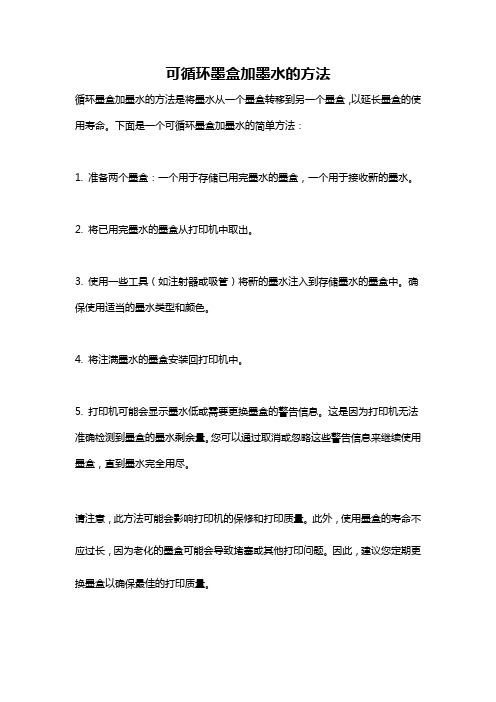
可循环墨盒加墨水的方法
循环墨盒加墨水的方法是将墨水从一个墨盒转移到另一个墨盒,以延长墨盒的使用寿命。
下面是一个可循环墨盒加墨水的简单方法:
1. 准备两个墨盒:一个用于存储已用完墨水的墨盒,一个用于接收新的墨水。
2. 将已用完墨水的墨盒从打印机中取出。
3. 使用一些工具(如注射器或吸管)将新的墨水注入到存储墨水的墨盒中。
确保使用适当的墨水类型和颜色。
4. 将注满墨水的墨盒安装回打印机中。
5. 打印机可能会显示墨水低或需要更换墨盒的警告信息。
这是因为打印机无法准确检测到墨盒的墨水剩余量。
您可以通过取消或忽略这些警告信息来继续使用墨盒,直到墨水完全用尽。
请注意,此方法可能会影响打印机的保修和打印质量。
此外,使用墨盒的寿命不应过长,因为老化的墨盒可能会导致堵塞或其他打印问题。
因此,建议您定期更换墨盒以确保最佳的打印质量。
戴尔一体机打印机810用户手册说明书
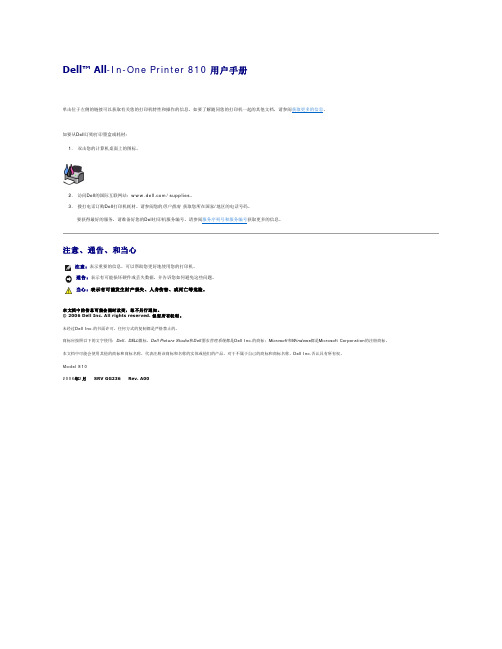
Dell™ All-In-One Printer 810 用户手册单击位于左侧的链接可以获取有关您的打印机特性和操作的信息。
如要了解随同您的打印机一起的其他文档,请参阅获取更多的信息。
如要从Dell 订购打印墨盒或耗材:1.双击您的计算机桌面上的图标。
2.访问Dell 的国际互联网站:/supplies 。
3.拨打电话订购Dell 打印机耗材。
请参阅您的用户指南 获取您所在国家/地区的电话号码。
要获得最好的服务,请准备好您的Dell 打印机服务编号。
请参阅服务序列号和服务编号获取更多的信息。
注意、通告、和当心本文档中的信息可能会随时改变,恕不另行通知。
© 2006 Dell Inc. All rights reserved. 保留所有权利。
未经过Dell Inc.的书面许可,任何方式的复制都是严格禁止的。
商标应按照以下的文字使用:Dell 、DELL 徽标、Dell Picture Studio 和Dell 墨水管理系统都是Dell Inc.的商标;Microsoft 和Windows 都是Microsoft Corporation 的注册商标。
本文档中可能会使用其他的商标和商标名称,代表注册该商标和名称的实体或他们的产品。
对于不属于自己的商标和商标名称,Dell Inc.否认具有所有权。
Model 8102006年2月 SRV GG236 Rev. A00注意:表示重要的信息,可以帮助您更好地使用您的打印机。
通告:表示有可能损坏硬件或丢失数据,并告诉您如何避免这些问题。
当心:表示有可能发生财产损失、人身伤害、或死亡等危险。
编号:部件:说明:1 纸张支架支撑装入打印机内的纸张以保持平整。
2 进纸导轨确保纸张能够正确地进入打印机内。
3 顶盖打印机的顶部,当您进行扫描时可以保证文档或照片平整。
4 出纸托盘盛放打印机送出的打印页。
注意:如要增加托盘的长度,请向外拉开出纸托盘。
5 打印机单元抬起打印机单元可以露出打印墨盒。
打印机墨盒加墨方法
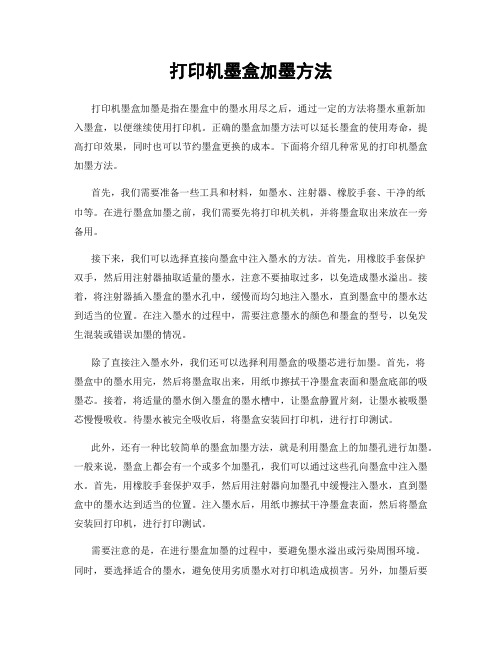
打印机墨盒加墨方法打印机墨盒加墨是指在墨盒中的墨水用尽之后,通过一定的方法将墨水重新加入墨盒,以便继续使用打印机。
正确的墨盒加墨方法可以延长墨盒的使用寿命,提高打印效果,同时也可以节约墨盒更换的成本。
下面将介绍几种常见的打印机墨盒加墨方法。
首先,我们需要准备一些工具和材料,如墨水、注射器、橡胶手套、干净的纸巾等。
在进行墨盒加墨之前,我们需要先将打印机关机,并将墨盒取出来放在一旁备用。
接下来,我们可以选择直接向墨盒中注入墨水的方法。
首先,用橡胶手套保护双手,然后用注射器抽取适量的墨水,注意不要抽取过多,以免造成墨水溢出。
接着,将注射器插入墨盒的墨水孔中,缓慢而均匀地注入墨水,直到墨盒中的墨水达到适当的位置。
在注入墨水的过程中,需要注意墨水的颜色和墨盒的型号,以免发生混装或错误加墨的情况。
除了直接注入墨水外,我们还可以选择利用墨盒的吸墨芯进行加墨。
首先,将墨盒中的墨水用完,然后将墨盒取出来,用纸巾擦拭干净墨盒表面和墨盒底部的吸墨芯。
接着,将适量的墨水倒入墨盒的墨水槽中,让墨盒静置片刻,让墨水被吸墨芯慢慢吸收。
待墨水被完全吸收后,将墨盒安装回打印机,进行打印测试。
此外,还有一种比较简单的墨盒加墨方法,就是利用墨盒上的加墨孔进行加墨。
一般来说,墨盒上都会有一个或多个加墨孔,我们可以通过这些孔向墨盒中注入墨水。
首先,用橡胶手套保护双手,然后用注射器向加墨孔中缓慢注入墨水,直到墨盒中的墨水达到适当的位置。
注入墨水后,用纸巾擦拭干净墨盒表面,然后将墨盒安装回打印机,进行打印测试。
需要注意的是,在进行墨盒加墨的过程中,要避免墨水溢出或污染周围环境。
同时,要选择适合的墨水,避免使用劣质墨水对打印机造成损害。
另外,加墨后要进行打印测试,确保打印效果正常,避免因墨水不足或加墨不当造成的打印质量问题。
总的来说,正确的墨盒加墨方法可以延长墨盒的使用寿命,提高打印效果,同时也可以节约墨盒更换的成本。
选择合适的加墨方法,并严格按照操作步骤进行加墨,可以让我们的打印机长时间保持良好的打印效果。
打印机怎么加墨
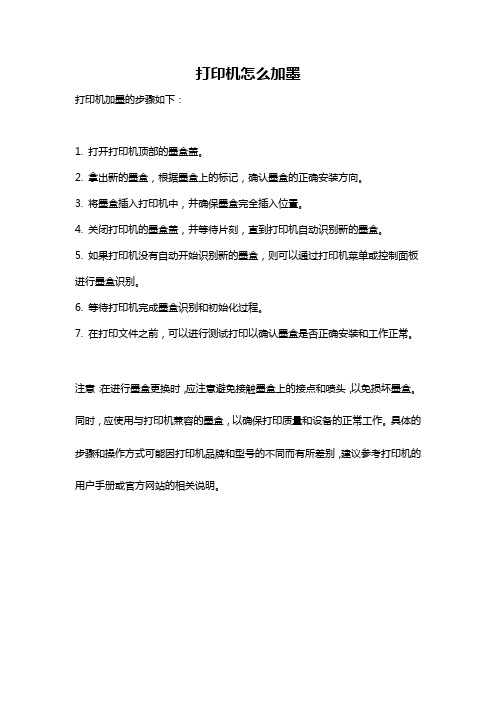
打印机怎么加墨
打印机加墨的步骤如下:
1. 打开打印机顶部的墨盒盖。
2. 拿出新的墨盒,根据墨盒上的标记,确认墨盒的正确安装方向。
3. 将墨盒插入打印机中,并确保墨盒完全插入位置。
4. 关闭打印机的墨盒盖,并等待片刻,直到打印机自动识别新的墨盒。
5. 如果打印机没有自动开始识别新的墨盒,则可以通过打印机菜单或控制面板进行墨盒识别。
6. 等待打印机完成墨盒识别和初始化过程。
7. 在打印文件之前,可以进行测试打印以确认墨盒是否正确安装和工作正常。
注意:在进行墨盒更换时,应注意避免接触墨盒上的接点和喷头,以免损坏墨盒。
同时,应使用与打印机兼容的墨盒,以确保打印质量和设备的正常工作。
具体的步骤和操作方式可能因打印机品牌和型号的不同而有所差别,建议参考打印机的用户手册或官方网站的相关说明。
打印机墨盒怎么加墨?墨盒加墨的图文教程

打印机墨盒怎么加墨?墨盒加墨的图⽂教程
使⽤喷墨打印机的应该都会遇到这样的问题:墨盒储墨量太⼩了,换墨盒⼜太贵了,怎么加墨呢?
1、⾸先,从打印机上取下墨盒,这⾥就不好做介绍了,取下墨盒的⽅法因机⽽异。
将墨盒上的⼀层贴纸撕掉,并拿出所需材料。
2、将注射器吸上墨,注射到相应的孔内。
(见图)
3、孔是相对应的,千万不要注射乱了,否则会串⾊。
(很多墨盒型号不同,但墨孔的位置都是⼀样的,如果不确定,可以拿⼀根针插进孔中看看颜⾊)
4、注意,注射时只需插⼊⼀点点,⼤约插到墨盒的2/3。
漏墨是正常现象,说明注⼊了空⽓或墨盒已满。
5、最后,贴上墨盒上的贴纸(不贴也⾏)。
打印机墨盒加墨方法

打印机墨盒加墨方法打印机墨盒是打印机中不可或缺的部件,它直接影响着打印效果和打印成本。
在使用过程中,墨盒的墨水会逐渐耗尽,需要及时加墨。
下面我们就来介绍一些常见的打印机墨盒加墨方法,希望能帮助大家更好地维护打印机。
首先,我们需要准备好一些工具和材料,包括墨盒、墨水、注射器、橡胶手套和干净的纸巾。
在操作时,务必要注意保持环境清洁,避免墨水溅到衣物或周围的物品上。
接下来,我们来介绍一种常见的墨盒加墨方法——利用注射器进行加墨。
首先,我们要将墨盒取出,找到墨盒上的墨水孔。
然后,用橡胶手套将墨盒固定好,以防止墨水溅出。
接着,用注射器吸取适量的墨水,注意不要吸入过多的空气。
将注射器插入墨水孔中,缓慢地将墨水注入墨盒中,直至墨盒装满为止。
在此过程中,需要注意保持手稳,避免墨水溅出或墨盒损坏。
另外一种常见的加墨方法是利用墨水瓶进行加墨。
首先,同样需要将墨盒取出并固定好。
然后,将墨水瓶中的墨水倒入注射器中,再将注射器插入墨水孔中,缓慢地将墨水注入墨盒中。
需要注意的是,墨水瓶中的墨水不宜倒入过多,以免造成墨盒溢出。
在进行墨盒加墨时,还需要注意一些细节问题。
首先,要选择适合的墨水进行加墨,不同型号的打印机需要使用对应的墨水,否则可能会影响打印效果甚至损坏打印机。
其次,加墨后需要将墨盒安装回原位,确保安装牢固,避免墨水外溢。
最后,加墨后需要进行打印测试,以确保墨水加注正确且打印效果良好。
总之,打印机墨盒加墨是一项需要细心操作的工作,需要注意保持环境清洁、选择适合的墨水、稳定手法等。
只有正确地进行墨盒加墨,才能保证打印机的正常使用,延长墨盒的使用寿命,同时也能节约打印成本。
希望以上介绍的墨盒加墨方法能够帮助大家更好地维护打印机,保证打印质量和打印效率。
打印机加粉教程
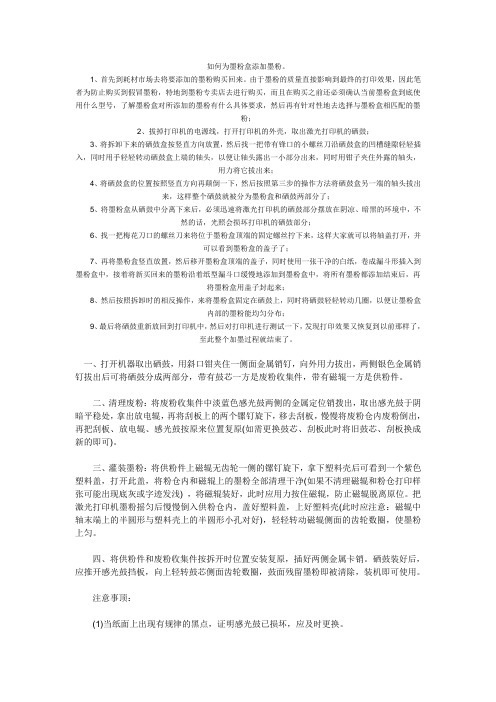
如何为墨粉盒添加墨粉。
1、首先到耗材市场去将要添加的墨粉购买回来。
由于墨粉的质量直接影响到最终的打印效果,因此笔者为防止购买到假冒墨粉,特地到墨粉专卖店去进行购买,而且在购买之前还必须确认当前墨粉盒到底使用什么型号,了解墨粉盒对所添加的墨粉有什么具体要求,然后再有针对性地去选择与墨粉盒相匹配的墨粉;2、拔掉打印机的电源线,打开打印机的外壳,取出激光打印机的硒鼓;3、将拆卸下来的硒鼓盒按竖直方向放置,然后找一把带有锋口的小螺丝刀沿硒鼓盒的凹槽缝隙轻轻插入,同时用手轻轻转动硒鼓盒上端的轴头,以便让轴头露出一小部分出来,同时用钳子夹住外露的轴头,用力将它拔出来;4、将硒鼓盒的位置按照竖直方向再颠倒一下,然后按照第三步的操作方法将硒鼓盒另一端的轴头拔出来,这样整个硒鼓就被分为墨粉盒和硒鼓两部分了;5、将墨粉盒从硒鼓中分离下来后,必须迅速将激光打印机的硒鼓部分摆放在阴凉、暗黑的环境中,不然的话,光照会损坏打印机的硒鼓部分;6、找一把梅花刀口的螺丝刀来将位于墨粉盒顶端的固定螺丝拧下来,这样大家就可以将轴盖打开,并可以看到墨粉盒的盖子了;7、再将墨粉盒竖直放置,然后移开墨粉盒顶端的盖子,同时使用一张干净的白纸,卷成漏斗形插入到墨粉盒中,接着将新买回来的墨粉沿着纸型漏斗口缓慢地添加到墨粉盒中,将所有墨粉都添加结束后,再将墨粉盒用盖子封起来;8、然后按照拆卸时的相反操作,来将墨粉盒固定在硒鼓上,同时将硒鼓轻轻转动几圈,以便让墨粉盒内部的墨粉能均匀分布;9、最后将硒鼓重新放回到打印机中,然后对打印机进行测试一下,发现打印效果又恢复到以前那样了,至此整个加墨过程就结束了。
一、打开机器取出硒鼓,用斜口钳夹住一侧面金属销钉,向外用力拔出,两侧银色金属销钉拔出后可将硒鼓分成两部分,带有鼓芯一方是废粉收集件,带有磁辊一方是供粉件。
二、清理废粉:将废粉收集件中淡蓝色感光鼓两侧的金属定位销拨出,取出感光鼓于阴暗平稳处,拿出放电辊,再将刮板上的两个镙钉旋下,移去刮板,慢慢将废粉仓内废粉倒出,再把刮板、放电辊、感光鼓按原来位置复原(如需更换鼓芯、刮板此时将旧鼓芯、刮板换成新的即可)。
打印机墨盒怎么加墨

打印机墨盒怎么加墨打印机硒鼓加碳粉步骤: 对于激光打印机和一体机用户来说,更换碳粉是必须要懂得的事项。
当碳粉用完,就需要及时更换。
首先准备适合打印机型号的激光打印机专用碳粉,携带激光打印机硒鼓加粉时的工具,包括螺丝刀、斜口钳(尖口钳)、棉花、毛刷、皮老虎(或电吹风)等。
现介绍硒鼓加碳粉以及墨盒加墨水的步骤如下:硒鼓加粉步骤准备材料:激光打印机专用碳粉、螺丝刀、尖口钳、棉花、毛刷、电吹风等。
拆卸硒鼓:用螺丝刀拆卸硒鼓盖上的螺丝,再用一字螺丝刀撬开硒鼓盖上的卡扣,随后打开硒鼓盖。
事先在桌子上铺一张报纸,注意硒鼓加粉过程中保持工作环境的清洁。
清理残余碳粉:①首先倒干净废粉盒和碳粉盒中的碳粉,随后用毛刷轻轻地去除残留在碳粉盒边缘的碳粉;毛刷清理不到的地方可以用皮老虎或电吹风清理干净废旧的碳粉。
②将碳粉盒内的碳粉清理干净后,还要用毛刷将碳粉盒周围的碳粉清扫干净。
③清理了碳粉盒和废粉盒中废旧碳粉后,还要对充电辊、磁辊上的废碳粉进行清理。
添加新碳粉:①将碳粉慢慢地倒入硒鼓的碳粉盒中,直到添加满为止;为了避免将碳粉撒到外面,可以用打印纸垫在碳粉盒口处,便于向碳粉盒中加粉。
②碳粉添加后将碳粉盒和废粉盒盖好拧紧螺丝,用干净的毛刷或软布擦去硒鼓周围的碳粉。
③在将硒鼓放入打印机之前,先用手左右摇动硒鼓,使硒鼓中的碳粉分布均匀。
测试:将加粉后的硒鼓安装到激光打机里,进行硒鼓加粉后打印效果测试。
打印机如何打印测试页:.在桌面开始找到打印机和传真,..找到在自己新建好的打印机,鼠标-右击-点击属性看到自己的常规---在下面有打印测试页--点击一下就ok等待自己的打印机打印测试页!。
手把手教你给如何墨盒加墨水教程

手把手教你给如何墨盒加墨水教程手把手教你给如何墨盒加墨水教程(多图)只发赢政昨天看到论坛有朋友询问怎么给HP墨盒加墨水,手头正好有几个,今天就来给大家做个示范。
(第一次帖这么多图,累死我了,如果看不到图的话,请PM告诉我)先来看看我们需要哪些工具,一般一套简单的工具里面包括这四种,我们今天只用1、3、4,2是用来给有些墨盒钻孔的,暂时还用不上。
另外,准备薄膜手套一双(如果不想手弄脏的话),卫生纸若干.......再来看看今天的主角,由于时间关系,只找到这四个HP的黑色墨盒,816(也就是8816)、15(就是6615)、27(8727)、20(6614)各一个。
15是25ml的大容量墨盒,其它都是小墨盒我不推荐给彩色墨盒加墨水,因为现在的彩色墨水质量不行,加后打出的效果太差了。
先从15开始吧用小刀把那个塑料的胶皮撕下来,就看到了这个里面有颗小钢珠,然后用1号工具的小的那头把钢珠往墨盒里面顶,要用点力气哦^_^。
接下来就看到一个小洞把墨水拿出来,对着洞里面挤就行啦注意墨水不要加得太多了,加完后,把3号小钢珠拿出来放在小洞上这时我们又要用到1号工具的大头(注意,是大头哦,要不钢珠又得进墨盒里面去了)把钢珠压平呵呵,15的墨盒就加好了接下来是对付816,把商标撕下来一部分当然你也可以把商标全部撕下来,看到了吧,有5个小孔,这5个孔都可以加的哦把针头随便找个孔插进去,先要插到底再把针头往外抽1cm左右(注意,这是关键!)这里就可以往里面挤墨水了,816跟27是10ml的墨盒,不要加得太多了哦^_^。
加完后,把撕下来的音标贴回去就行了。
好,816也搞定了27的的墨水加法跟816是一样的,其实我觉得,两个墨盒长得也差不多,HP介绍说,27是全世界范围生产的,而816是只针对中国市场生产的。
再来说20的墨盒,由于20的墨盒需要专用的注墨宝套装工具才行,我这里没有,只能跟大家说一下大概的加法了。
图上所示的地方,用专用工具把盖子拿出来,加墨水进去,完了后再盖上特别要提出的是,由于20墨盒里面有气囊,加墨水的同时要调节墨盒的内部气压才行,很麻烦.......不过这种墨盒是老机器上的,现在已经不多见了。
戴尔b1160打印机拆机教程

戴尔b1160打印机拆机教程
以下是戴尔B1160打印机的拆机教程:
1. 首先,确定打印机已经关机,并拔掉电源线。
2. 打开打印机的前面板,通常可以通过轻轻按下面板顶部的释放按钮打开。
3. 一旦前面板打开,您会看到墨盒。
将墨盒从打印机中取出,按墨盒上的指示图标进行操作。
4. 在墨盒上方的区域可能有一个固定墨粉的开口,需要小心将其打开。
5. 打开打开开口后,使用螺丝刀或卸妆刀等工具将打印机边框周围的螺丝拧松。
通常有4个角落的螺丝,需要将它们都拧松。
6. 在拧松所有角落的螺丝后,将打印机的外壳从顶部开始轻轻分离。
小心不要用力过猛,以免损坏内部部件。
7. 当外壳完全分离后,您将能够看到打印机的内部零件,例如驱动电路板、机械部件等。
请记住,在进行拆机前,最好参考厂商提供的官方拆机指南或视频教程,以防止错误操作导致损坏或意外伤害。
如果您不确定自己的能力,请寻求专业帮助。
DELL 1100粉盒加粉图解

DELL 1100粉盒加粉图解三星1610加粉图解XEROX pe220加粉
图解
日期:2007-12-8 18:01:36 查看:768
DELL 1100粉盒加粉图解三星1610加粉图解XEROX pe220加粉图解
来源:莱盛
1、DELL 1100 硒鼓外形。
2、将硒鼓上盖上的2 个固定螺丝卸下。
3、按图示方向打开废粉仓,并取下放废粉仓。
4、图示即为废粉仓,将其清理干净。
5、将硒鼓一侧的固定支架的2 个固定螺丝卸下。
6、用“一”字型螺丝刀将固定支架撬开。
7、注意要将卸下后的固定支架相关触点保持干净,如有碳粉污染,则需清理干净。
8、借助一字螺丝刀与钳子,将加粉口撬开。
9、将残余碳粉清理干净,并加入新粉。
- 1、下载文档前请自行甄别文档内容的完整性,平台不提供额外的编辑、内容补充、找答案等附加服务。
- 2、"仅部分预览"的文档,不可在线预览部分如存在完整性等问题,可反馈申请退款(可完整预览的文档不适用该条件!)。
- 3、如文档侵犯您的权益,请联系客服反馈,我们会尽快为您处理(人工客服工作时间:9:00-18:30)。
DELL黑色墨盒M4640(HB-5566)
DELL彩色墨盒M4646
对应的打印机(MODEL):DELL 922、924、942、944、962、964
DELL彩色墨盒JF333(注意DELL725、810打印机只配了一个彩色墨盒,所以仅购买彩色墨水即可) 对应的打印机(MODEL):DELL 725、810
成本对比:
1、一套戴尔墨盒价格在350元左右。
2、一套400ML装的戴尔零碳技术原料墨水价格数十元,可以加25-35次左右,平均加一个黑色墨盒成本仅1-3元,彩色墨盒成本仅2-3元,循环再利用,又经济又实惠。
填充应注意4点:
1、再次加墨的墨盒必须是完好无损的;
2、请在墨盒用完后尽快添加墨水,以免放置时间过久墨盒里面干涸阻塞;
为节省费用及保护环境,现在许多用户都在尝试用兼容墨水进行填充,而事实上,任何墨盒都是可以再次填充墨水的,即使是DELL810、924、926一体机墨盒也不例外,当然,成功注墨的关键是选择优质墨水并且标签(或用手指摸到孔的位置刺破后加墨),加墨4-5ML到墨盒里面,贴回标签,加墨后再封好即可。
2、彩色有几个加墨孔(如图6),如果分不出红黄蓝可以用牙签。不能把导气槽盖住了,每次每个颜色加2-3ML即可。墨盒里面有海绵体,墨水浸透海绵体需要一点时间,加墨上机后请批示停留10分钟左右再打印。如果加墨后打印机不认墨盒重新启动电脑和打印机即可。
3、需要说明的是,这类墨盒有芯片,有时候加墨后打印机无法识别加墨量,会提示墨水将用尽,可以不理会,不影响正常打印。
3、为了保障加墨质量,请选用戴尔专用墨水填充,以免发生意外,最好选用原料墨水;
4、加墨量要适中,DELL黑色墨盒容量一般是10ML 由于里面还有海绵体,所以每次加5ML左右即可,彩色是红黄蓝三色一体墨盒,总容量是16ML左右,每个颜色加3ML左右即可。如果加墨超量,不仅会导致漏墨,而且溢出的墨水极有可能弄湿机件,影响美观。如果加墨过量,请用软纸巾轻拭墨盒及打印头,将多余墨水吸干。
